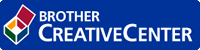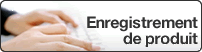Accueil > Imprimer > Imprimer à partir de l’ordinateur (Mac) > Options d’impression (Mac)
Options d’impression (Mac)
Mise en page
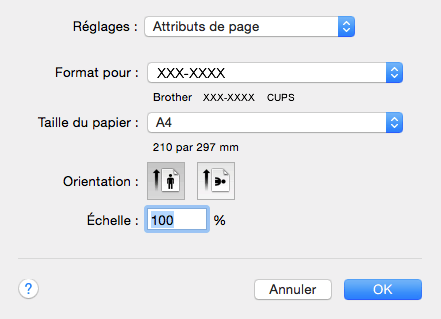
- Taille du papier
- Sélectionnez le format de papier que vous souhaitez utiliser. Vous avez le choix entre des formats de papier standard ou la création d'un format de papier personnalisé.
- Orientation
- Sélectionnez l’orientation (paysage ou portrait) de vos impressions.
Si votre application fournit un paramètre similaire, nous vous recommandons de définir l'orientation à l'aide de l'application.
- Échelle
- Saisissez une valeur dans le champ pour agrandir ou réduire les pages dans votre document en fonction du format de papier sélectionné.
Mise en page
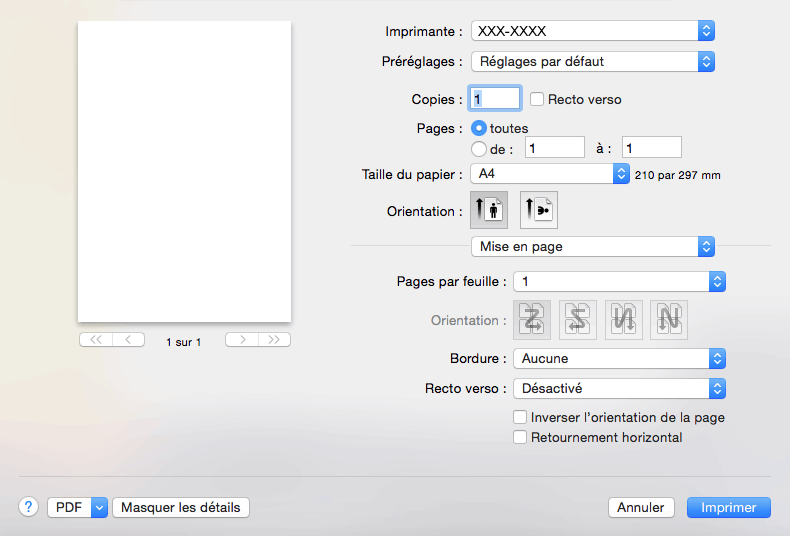
- Pages par feuille
- Sélectionnez le nombre de pages à imprimer sur une seule feuille de papier.
- Orientation
- Sélectionnez l'ordre des pages si vous imprimez plusieurs pages sur une seule feuille de papier.
- Bordure
- Sélectionnez le type de bordure à utiliser si vous imprimez plusieurs pages sur une seule feuille de papier.
- Recto verso
- Sélectionnez si vous souhaitez ou non imprimer sur les deux côtés du papier.
- Inverser l'orientation de la page
- Sélectionnez cette option pour faire pivoter l'image imprimée de 180 °.
- Retournement horizontal
- Sélectionnez cette option pour inverser l'image imprimée sur la page à l'horizontale de la gauche vers la droite.
Gestion du papier
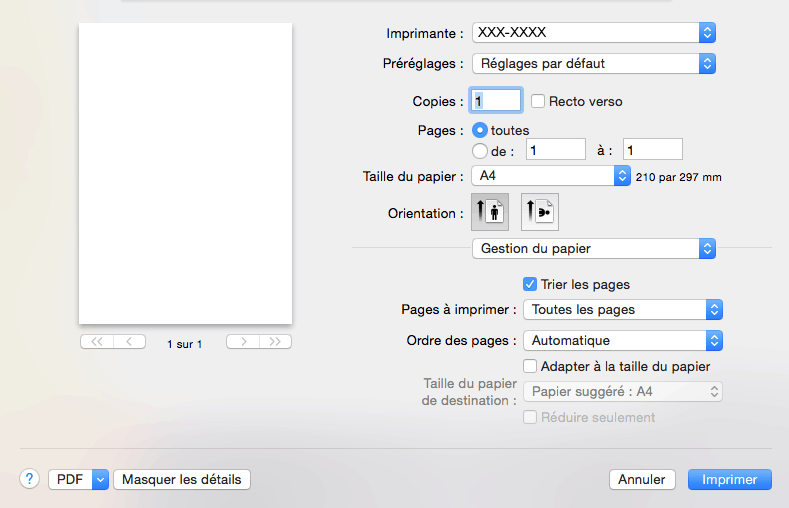
- Trier les pages
- Sélectionnez cette option pour imprimer des lots de documents comportant plusieurs pages dans l'ordre original des pages. Lorsque cette option est sélectionnée, un exemplaire complet du document est imprimé puis réimprimé autant de fois que nécessaire pour obtenir le nombre de copies sélectionné. Si cette option n'est pas sélectionnée, chaque page du document est imprimée jusqu’à l’obtention du nombre de copies choisi avant de passer à l’impression de la page suivante.
- Pages à imprimer
- Sélectionnez les pages que vous souhaitez imprimer (pages paires ou impaires).
- Ordre des pages
- Sélectionnez l'ordre des pages.
- Adapter à la taille du papier
- Sélectionnez cette option pour agrandir ou réduire les pages de votre document pour les adapter au format de papier sélectionné.
- Taille du papier de destination
- Sélectionnez le format de papier d'impression.
- Réduire seulement
- Sélectionnez cette option pour réduire les pages de votre document lorsqu'elles sont trop grandes pour le format de papier sélectionné. Si vous sélectionnez cette option et que le document est formaté pour un papier plus petit que le papier utilisé, le document est imprimé dans son format d’origine.
Paramètres d'impression
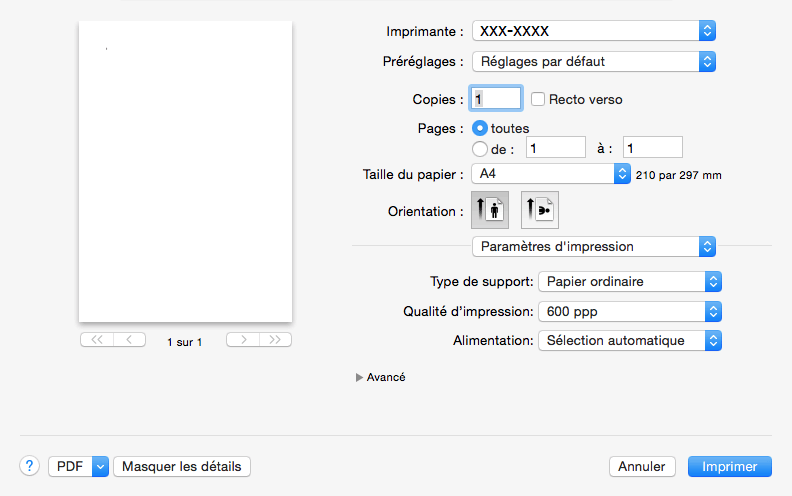
- Type de support
- Sélectionnez le type de support que vous voulez utiliser. Pour obtenir des résultats d'impression optimaux, l'appareil ajuste automatiquement ses paramètres d'impression en fonction du type de support sélectionné.
- Qualité d’impression
- Sélectionnez la résolution d'impression souhaitée. La qualité d'impression et la vitesse étant liées, plus la qualité est élevée, plus l'impression du document demande de temps.
- Alimentation
- Sélectionnez la source de papier en fonction des conditions ou de vos besoins en matière d’impression.
- Avancé
-
- Mode économie
- Sélectionnez cette fonction pour économiser le toner en utilisant moins de toner pour imprimer les documents. Les impressions semblent plus claires, mais sont toujours lisibles.
- Qualité Graphique
- Pour obtenir la meilleure qualité d’impression, sélectionnez Graphiques ou Texte selon le type de document que vous imprimer.
- Amélioration de l’impression
- Sélectionnez cette option pour réduire la quantité de gondolement de papier et améliorer la fixation du toner.
- Réglage densité
- Spécifiez la densité d'impression.
- Passage en veille
- Spécifiez la durée qui doit s'écouler avant que l'appareil passe en mode Veille.
- Mode silence
- Sélectionnez cette option pour réduire le bruit pendant l’impression.
- Autres options d'impression
-
- Ignorer les pages vierges
- Sélectionnez cette option pour que le pilote d’imprimante détecte automatiquement les pages vierges et les exclut de l’impression.
Cette page vous a-t-elle été utile ?